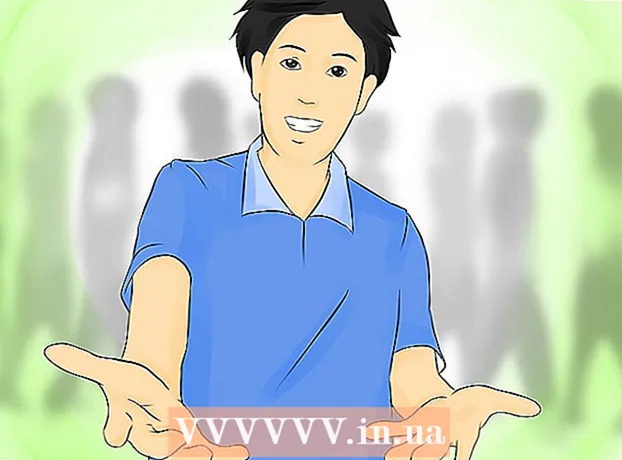Schrijver:
Roger Morrison
Datum Van Creatie:
20 September 2021
Updatedatum:
1 Juli- 2024
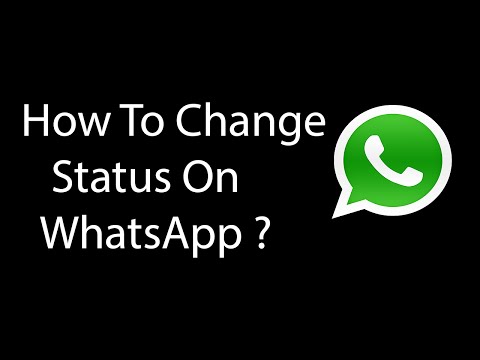
Inhoud
- Stappen
- Wat is uw telefoonnummer?
- Methode 1 van 6: Status wijzigen op iPhone
- Methode 2 van 6: Status wijzigen op Android
- Methode 3 van 6: Status wijzigen op Windows Phone
- Methode 4 van 6: Status wijzigen op Nokia S60
- Methode 5 van 6: Status wijzigen op Blackberry
- Methode 6 van 6: Status wijzigen op Blackberry 10
WhatsApp is een goedkope manier om sms-berichten te versturen. WhatsApp ondersteunt ook het verzenden van foto's, video's en spraakberichten. Je kunt het bericht in je status wijzigen en alle vrienden zien het naast je naam. WhatsApp is beschikbaar voor iOS, Android, Windows Phone, Nokia S40 en Blackberry. Aangezien deze applicatie op zoveel platforms beschikbaar is, kan de manier om het statusbericht te wijzigen enigszins verschillen voor elk type besturingssysteem en telefoon.
Stappen
Wat is uw telefoonnummer?
 1 Als je een iPhone hebt, Klik hier.
1 Als je een iPhone hebt, Klik hier. 2 Als je Android hebt, Klik hier.
2 Als je Android hebt, Klik hier. 3 Als je een Windows Phone hebt, Klik hier.
3 Als je een Windows Phone hebt, Klik hier. 4 Als je een Nokia S60 hebt, Klik hier.
4 Als je een Nokia S60 hebt, Klik hier. 5 Als je een Blackberry hebt, Klik hier.
5 Als je een Blackberry hebt, Klik hier. 6Als je een Blackberry 10 hebt, Klik hier
6Als je een Blackberry 10 hebt, Klik hier
Methode 1 van 6: Status wijzigen op iPhone
 1 Open de WhatsApp-app.
1 Open de WhatsApp-app. 2 Klik op "Status".
2 Klik op "Status". 3 Selecteer een status. Selecteer onder het item "SELECTEER UW NIEUWE STATUS" de status die u wilt gebruiken en klik erop.
3 Selecteer een status. Selecteer onder het item "SELECTEER UW NIEUWE STATUS" de status die u wilt gebruiken en klik erop.  4 Bewerk de huidige status. Klik naast "UW HUIDIGE STATUS IS", op de gewenste status. Bewerk het statusbericht en klik op "Opslaan".
4 Bewerk de huidige status. Klik naast "UW HUIDIGE STATUS IS", op de gewenste status. Bewerk het statusbericht en klik op "Opslaan". - De nieuwe status wordt verplaatst naar de bovenste regel van de statuslijst.
- 5 Kies geen status. Scroll naar de onderkant van de lijst en klik op "Status wissen". Uw status wordt gewijzigd in " * * * geen status * * *".
Methode 2 van 6: Status wijzigen op Android
 1 Open de WhatsApp-app.
1 Open de WhatsApp-app. 2 Druk op de menuknop op je telefoon.
2 Druk op de menuknop op je telefoon. 3 Klik op "Status".
3 Klik op "Status". 4 Selecteer een status. Selecteer onder het item "SELECTEER UW NIEUWE STATUS" de status die u wilt gebruiken en klik erop.
4 Selecteer een status. Selecteer onder het item "SELECTEER UW NIEUWE STATUS" de status die u wilt gebruiken en klik erop.  5 Bewerk de huidige status. Klik naast "UW HUIDIGE STATUS IS" op de status. Bewerk het statusbericht en klik op OK.
5 Bewerk de huidige status. Klik naast "UW HUIDIGE STATUS IS" op de status. Bewerk het statusbericht en klik op OK. - Er wordt een potlood weergegeven op de knop voor het bewerken van de status.
Methode 3 van 6: Status wijzigen op Windows Phone
- 1Open de WhatsApp-app.
- 2Veeg met uw vinger over het scherm om het favorietenscherm te openen.
- 3Klik op de knop "..." rechtsboven in het scherm.
- 4Klik op "Instellingen".
- 5Klik op "Profiel".
- 6Klik op de knop met de potloodafbeelding.
- 7 Klik op het tekstvak en voer vervolgens uw statusbericht in.
Methode 4 van 6: Status wijzigen op Nokia S60
 1 Open de WhatsApp-app.
1 Open de WhatsApp-app. 2 Klik op "Opties".
2 Klik op "Opties". 3 Klik op "Status".
3 Klik op "Status". 4 Selecteer een status. Tik op de gewenste status om deze te selecteren
4 Selecteer een status. Tik op de gewenste status om deze te selecteren - 5 Bewerk de status. Klik op "Opties" en vervolgens op "Nieuwe status toevoegen" of "+". Voer uw statusbericht in.
Methode 5 van 6: Status wijzigen op Blackberry
- 1Open de WhatsApp-app.
- 2 Ga in het bovenste menu naar ". Dit is het statusmenu.
- 3 Selecteer een status. Gebruik de joystick om de status te selecteren die u wilt gebruiken.
- 4 Maak een nieuwe status aan. Druk op de menuknop en gebruik vervolgens de joystick om "Nieuwe status" te selecteren. Voer een statusbericht in en druk vervolgens op de menuknop.
Methode 6 van 6: Status wijzigen op Blackberry 10
- 1Open de WhatsApp-app.
- 2 Klik op de knop "Overloop-tab". Het ziet eruit als drie horizontale lijnen.
- U kunt ook naar rechts over het scherm vegen.
- 3Klik op "Status".
- 4 Selecteer een status. Klik op de gewenste status om deze te selecteren.
- 5 Maak een nieuwe status aan. Klik op de knop "Status bewerken" - er staat een potlood op. Voer een nieuw statusbericht in en klik vervolgens op OK.